검증된 AI 요약 ◀▼
향후 연락 수와 인력 자원 수요를 예측하기 위해 인적 자원 관리 예측을 설정하는 방법을 알아보세요. 문의 수 기간을 구성하고, 예측 알고리즘을 선택하고, 다가오는 이벤트를 조정하고, 이상값을 제외하고, 인력 자원 매개변수를 편집하여 리소스 할당을 최적화하고 서비스 목표를 달성하세요. 이 설정을 통해 적시에 적절한 수의 상담사가 스케줄되도록 할 수 있습니다.
Zendesk 인적 자원 관리(WFM)의 예측은 이전 데이터와 고급 알고리즘을 사용하여 향후 연락 볼륨과 인력 자원 수요를 예측하여 적시에 적절한 수의 상담사가 스케줄되도록 보장하는 프로세스입니다. 이는 자원을 최적화하고 서비스 목표를 지속적으로 달성하는 데 도움이 됩니다.
이 문서에서는 각 업무 흐름에 대한 문의 수 기간을 설정하고, 예측 알고리즘을 선택하고, 예정된 고유한 이벤트에 따라 예상 문의 수를 조정하고, 이상값을 제외하여 예측을 왜곡할 수 있는 날짜 및 시간을 제거하고, 스케줄해야 하는 상담사 수를 계산하기 위해 인력 자원 매개변수를 구성하여 WFM(인적 자원 관리) 예측을 설정하고 관리하는 방법에 대해 알아봅니다.
관련 문서:
문의 수 기간 설정하기
각 업무 흐름에 대한 문의 수 기간을 설정할 수 있습니다. 이를 통해 예측 계산에 포함하거나 제외하려는 기록 데이터를 결정할 수 있습니다.
Zendesk 티켓 데이터 기록이 어떻게 마이그레이션되는지 자세히 알아보려면 WFM(인적 자원 관리) 예측 이해하기를 참조하세요.
- 인적 자원 관리에서 탐색 바의 예측 아이콘(
 )에 커서를 갖다 댄 다음 예측을 선택합니다.
)에 커서를 갖다 댄 다음 예측을 선택합니다. - 업무 흐름을 선택합니다.
-
문의 수 창에서 Zendesk 데이터를 사용할지 또는 가져온 데이터를 데이터 소스로 사용할지 선택합니다.
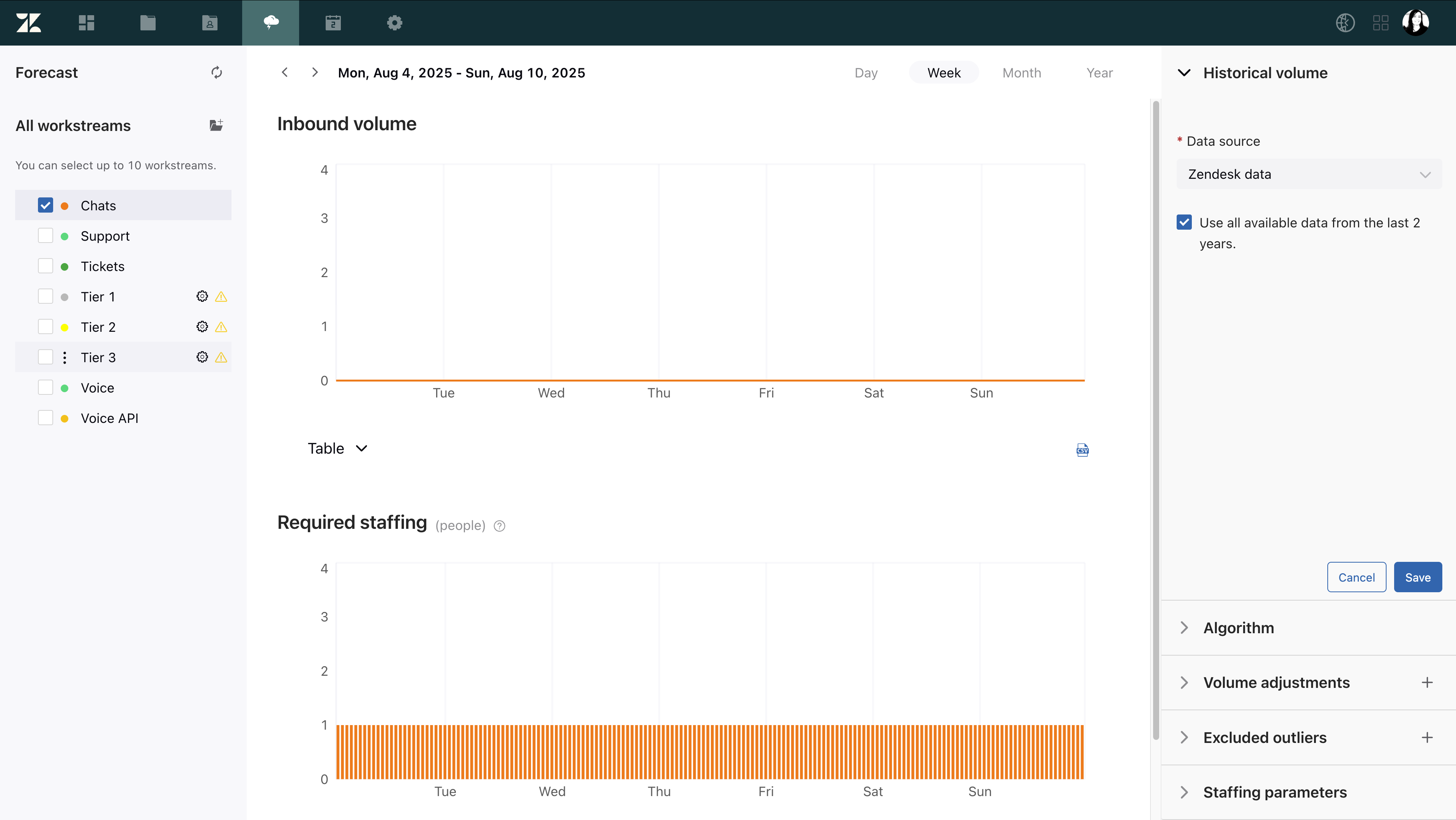
-
Zendesk 데이터를 선택한 경우에는 지난 2년 동안의 사용 가능한 모든 데이터를 사용할지 또는 특정 날짜 전의 데이터를 무시할지 선택합니다. 날짜 선택기를 사용하여 원하는 날짜를 선택합니다.중요: 예측 엔진은 WFM(인적 자원 관리) 내에서 이용 가능한 경우 최대 2년 동안의 데이터를 사용할 수 있습니다. 계정에 처음으로 활성화될 때 Zendesk의 6개월치 티켓 데이터 기록만 WFM(인적 자원 관리)으로 마이그레이션됩니다. 더 긴 기간의 데이터 기록을 수동으로 가져오려면 Zendesk 지원팀에 문의해야 합니다.
-
가져온 데이터를 선택한 경우에는 볼륨 기본서식 가져오기를 다운로드하여 사용하세요. WFM 예측을 위한 문의 수 가져오기를 참조하세요.

-
Zendesk 데이터를 선택한 경우에는 지난 2년 동안의 사용 가능한 모든 데이터를 사용할지 또는 특정 날짜 전의 데이터를 무시할지 선택합니다. 날짜 선택기를 사용하여 원하는 날짜를 선택합니다.
- 저장을 클릭합니다.
예측 알고리즘 선택하기
각 업무 흐름에 대한 예측 알고리즘을 설정할 수 있습니다.
이전 데이터를 분석하고 모든 알고리즘을 테스트하여 각 업무 흐름에 가장 적합한 예측 알고리즘이 자동으로 선택됩니다. 이는 특정 업무 흐름에 가장 적합한 것을 결정하는 것입니다. 하지만 자동 알고리즘 선택을 무시하고 Zendesk WFM(인적 자원 관리)이 제공하는 알고리즘을 선택할 수 있습니다. 자세히 알아보려면 WFM(인적 자원 관리) 예측 알고리즘에 대한 정보를 참조하세요.
- 인적 자원 관리에서 탐색 바의 예측 아이콘(
 )에 커서를 갖다 댄 다음 예측을 선택합니다.
)에 커서를 갖다 댄 다음 예측을 선택합니다. - 업무 흐름을 선택합니다.
-
알고리즘 창에서 이 업무 흐름의 예측 알고리즘으로 사용하려는 알고리즘을 선택합니다.
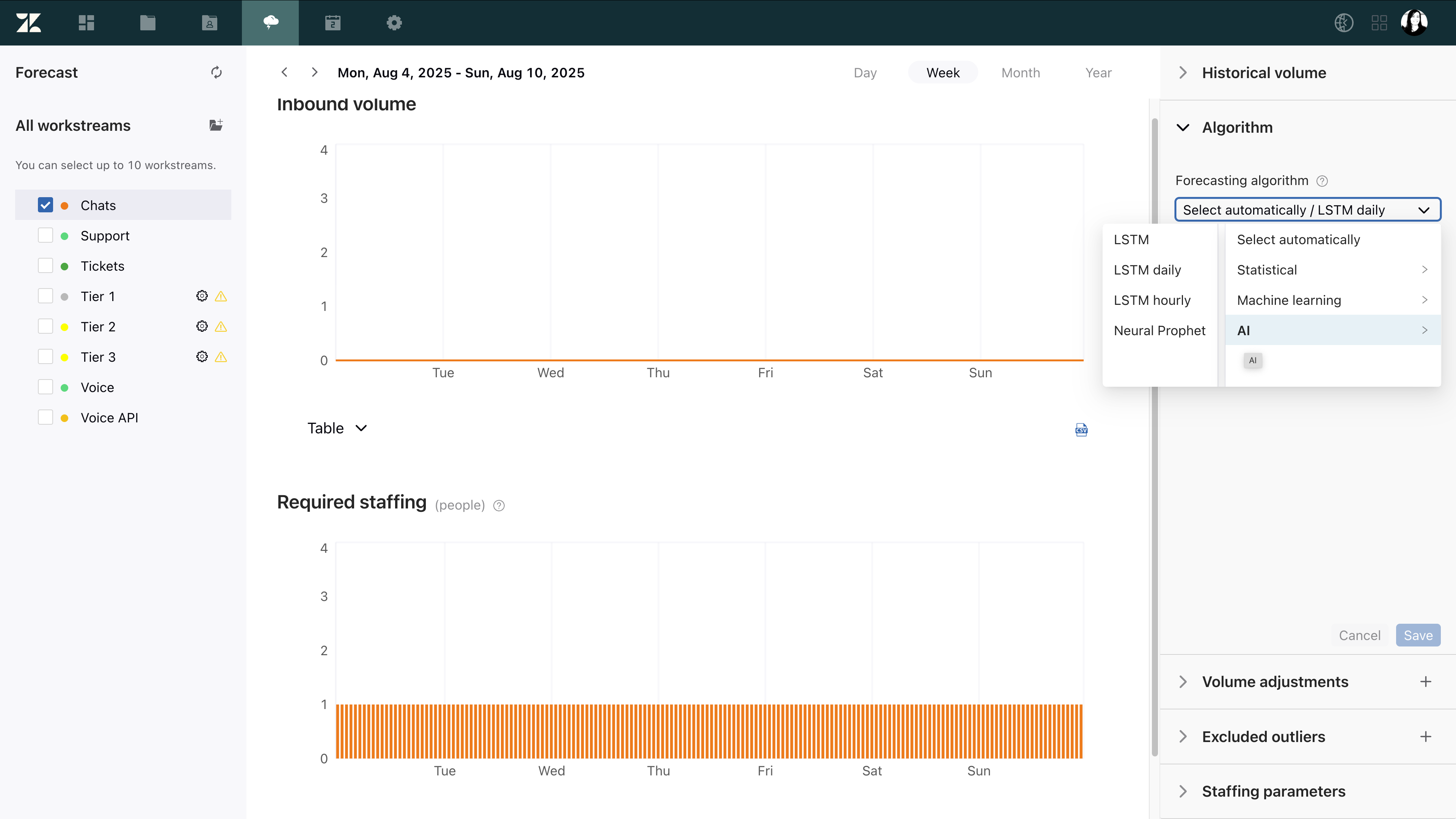
- 저장을 클릭합니다.
인바운드 수 조정하기
마케팅 캠페인 및 기능 중단과 같은 예정된 고유한 이벤트에 따라 각 업무 흐름의 예상 인바운드 수를 조정할 수 있습니다. 인바운드 수 이해하기를 참조하세요.
인바운드 수를 조정하려면 다음과 같이 하세요.
- 인적 자원 관리에서 탐색 바의 예측 아이콘(
 )에 커서를 갖다 댄 다음 예측을 선택합니다.
)에 커서를 갖다 댄 다음 예측을 선택합니다. - 업무 흐름을 선택합니다.
-
볼륨 조정 창에서 더하기 기호 아이콘(+)을 클릭하여 조정을 추가합니다.
여기에서 다음 작업을 할 수 있습니다.
- 더 많은 컨텍스트를 제공하도록 조정의 이름을 바꿉니다. 예를 들어 마케팅, 새 기능 발표 등과 같이 이름을 지정할 수 있습니다.
- 볼륨 변경 내용을 적용할 날짜 범위를 선택합니다.
- 변경 아래에 예상 인바운드 티켓 수를 입력하고 값이 비율(%)인지 또는 정확한 값(#)인지 선택합니다.
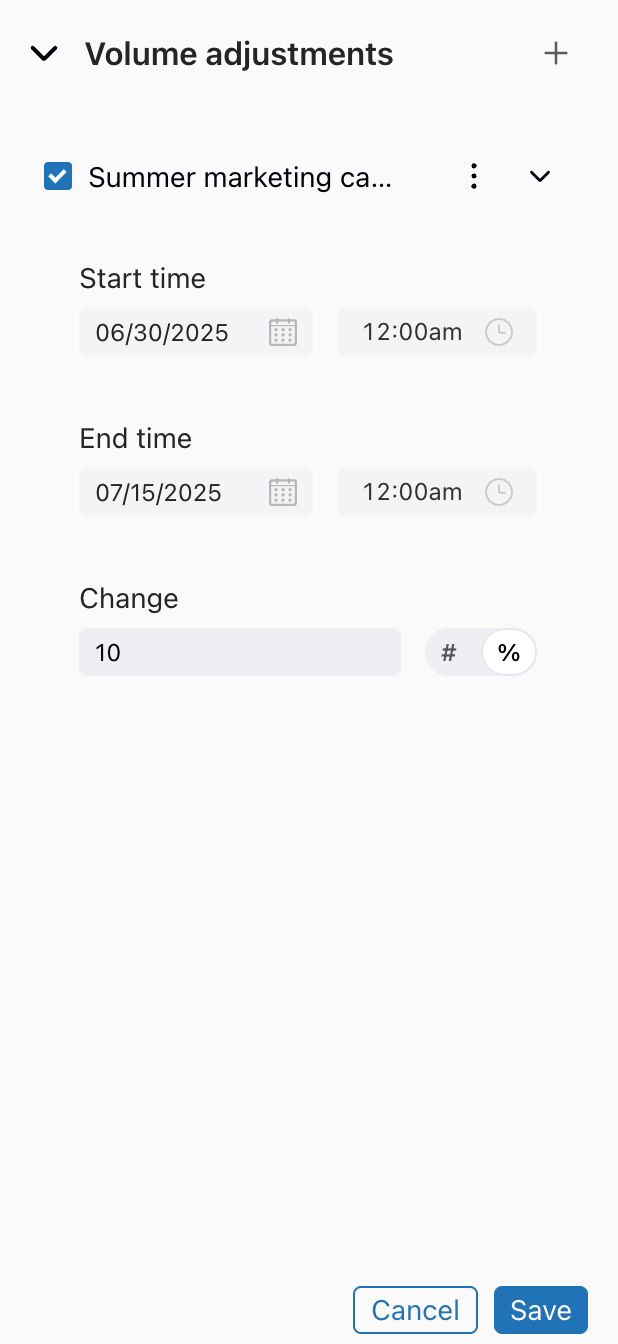
- 더하기 아이콘(+)을 클릭하여 계속해서 볼륨 조정을 더 만들 수 있습니다.
- 마쳤으면 저장을 클릭합니다.
인바운드 수 차트 및 필요한 인력 자원 수가 업데이트됩니다.
인바운드 수 조정 분배 이해하기
인바운드 티켓 수 조정의 분배는 소수점 첫 번째 자리로 반올림하여 계산됩니다(예를 들어 10.123 대신 10.1).
예측에서 계산하는 값에 비례하여 15분 간격으로 값이 분배됩니다. 그런 다음 나머지는 예측에서 식별된 패턴을 따라 무작위로 분배됩니다.
다음 예는 이 계산에 대한 다양한 시나리오를 보여줍니다.
티켓 수로 볼륨 조정
특정 기간 동안의 티켓 수별 변경 내용을 선택하면 해당 기간의 예측된 추세에 따라 분배됩니다.
예를 들어, 미래의 날에 추가로 10개의 티켓을 더 예상하고 하루 종일 예측이 동일하다고 가정하면 티켓은 모든 시간 간격에 걸쳐 고르게 분배됩니다.
각 날은 96개의 15분 간격으로 구성됩니다. 10개의 추가 티켓을 96으로 나누면 대략 0.10416667이 됩니다.
이 값은 0.1로 반올림되어 각 15분 간격에 추가됩니다.
96 * 0.1 = 9.6 tickets, leaving 0.4 from the total of 10나머지 0.4개의 티켓은 예측 패턴에 따라 무작위로 분배됩니다.
비율로 볼륨 조정
비율로 조정되는 인바운드 수를 만들 때 알고리즘은 선택한 기간에 대한 티켓의 절대값을 취해 비율을 적용합니다. 그 결과 더하거나 뺀 티켓 수가 되고 이는 위에서 설명한 대로 분배됩니다.
예를 들어 예상 값이 20개의 티켓인 1일 기간을 고려하세요. 해당 특정 날에 100% 증가를 설정하면 예상 티켓 수가 두 배인 40개가 됩니다. 그런 다음 위에서 설명한 대로 분배 프로세스가 일어납니다.
이전 인바운드 수 이상값 제외하기
예측을 왜곡할 수 있는 날짜 및 시간을 제거하여 이상값을 제외할 수 있습니다. 이는 일회성 마케팅 캠페인이나 인바운드 수가 갑자기 증가할 수 있는 서비스 중단과 같은 상황 발생 시 유용할 수 있습니다.
제외된 이상값을 저장한 후에는 과거 급증의 영향 없이 예측이 다시 계산되어 표시됩니다. 예측이 다시 계산되는 데 몇 분 정도 걸릴 수 있습니다.
이전 인바운드 수 이상값을 제외하려면 다음과 같이 하세요.
- 인적 자원 관리에서 탐색 바의 예측 아이콘(
 )에 커서를 갖다 댄 다음 예측을 선택합니다.
)에 커서를 갖다 댄 다음 예측을 선택합니다. - 업무 흐름을 선택합니다.
- 제외된 이상값 창에서 더하기 아이콘(+)을 클릭하여 이상값을 추가합니다.
- 이름 필드를 클릭하거나 옵션 메뉴 아이콘(
 )을 선택한 후 이름 바꾸기를 선택합니다.
)을 선택한 후 이름 바꾸기를 선택합니다.예를 들어 서비스 중단과 같은 이름으로 정확하게 바꿉니다.
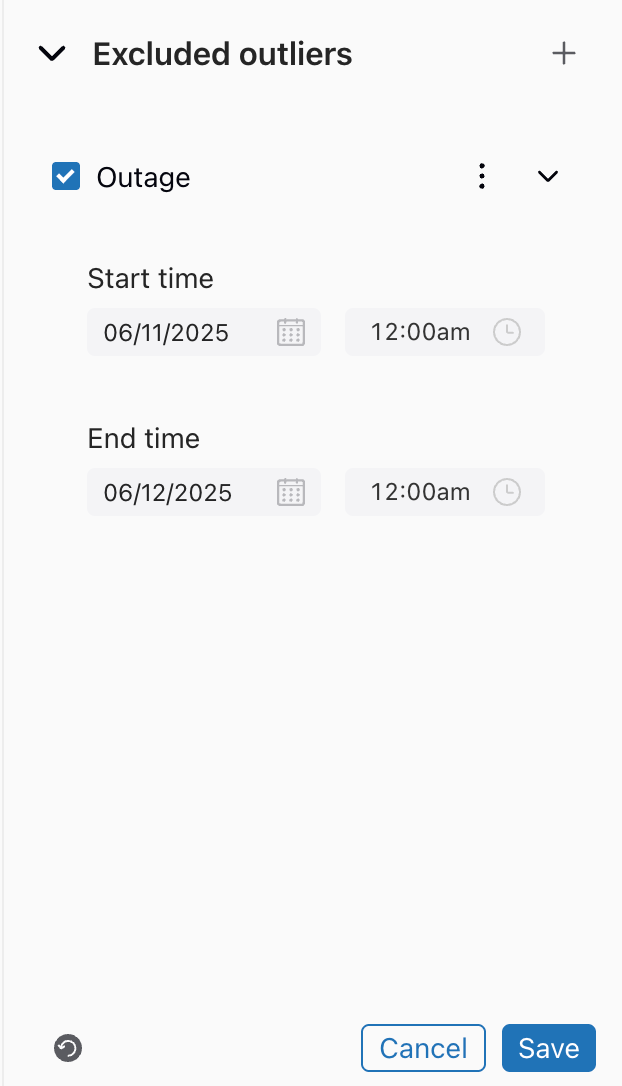
- 제외하려는 시간은 물론 시작 및 종료 시간과 날짜를 선택합니다.선택한 제외 날짜 범위에 이상값을 제거할 충분한 선행 데이터가 없는 경우(최소 2주 필요) 이 특정 이상값은 대체되지 않으며 경고가 표시됩니다. 하지만 예측은 여전히 성공적으로 생성됩니다.
- 저장을 클릭합니다.
- 제외된 이상값을 삭제하려면 옵션 메뉴 아이콘(
 )을 클릭한 다음 삭제를 선택합니다. 만든 이상값을 모두 삭제하려면 열 아래쪽에 있는 버튼을 클릭합니다.
)을 클릭한 다음 삭제를 선택합니다. 만든 이상값을 모두 삭제하려면 열 아래쪽에 있는 버튼을 클릭합니다.
인력 자원 매개변수 편집하기
모든 업무 흐름이 정확한 첫 번째 응답 대기 시간(FRT), 평균 처리 시간(AHT) 및 비활용 시간 기대치를 가질 수는 없으므로 예측을 통해 설정된 비즈니스 요구 사항에 따라 전일제 환산(FTE) 수 매개변수를 수정할 수 있습니다. 필요한 인력 자원에 대해 자세히 알아보세요.
구체적인 업무 시간과 업무 흐름에 대한 채널 선호도를 설정할 수도 있습니다. 채널 선호도는 인력 자원 예측을 수립하는 데 사용될 인력 자원 매개변수를 제어합니다.
전일제 환산 수 매개변수를 수정하려면 다음과 같이 하세요.
- 인적 자원 관리에서 탐색 바의 예측 아이콘(
 )에 커서를 갖다 댄 다음 예측을 선택합니다.
)에 커서를 갖다 댄 다음 예측을 선택합니다. - 예측 페이지에서 업무 흐름을 선택합니다.
- 제외된 이상값 창에서 화살표를 클릭하여 창을 확장합니다. 여기서 다음 작업을 할 수 있습니다.
- 업무 흐름에 대한 채널 선호도를 선택합니다.
- 업무 흐름의 활용률을 조정합니다.
- 평균 처리 시간을 변경하거나 hh:mm:ss에 대한 값을 선택합니다.
- FRT의 목표를 지정하고 hh:mm:ss에 대한 값을 선택합니다.
- SLA 달성 목표를 명시합니다.
- 비활용 시간 값을 입력합니다.
-
참고: 비활용 시간은 직원의 업무 수행을 방해하는 예정되지 않거나 예정된 활동(휴가, 병가 등)의 % 값입니다. 업계 표준은 대략 15~35%입니다.
- 해당 업무 흐름에 필요한 최소 인력 자원 수를 추가합니다.
- 대화 가능 여부나 업무 시간을 지정할지 여부를 선택합니다.
- 기본 값을 재설정할 수도 있습니다.

- 마쳤으면 저장을 클릭합니다.